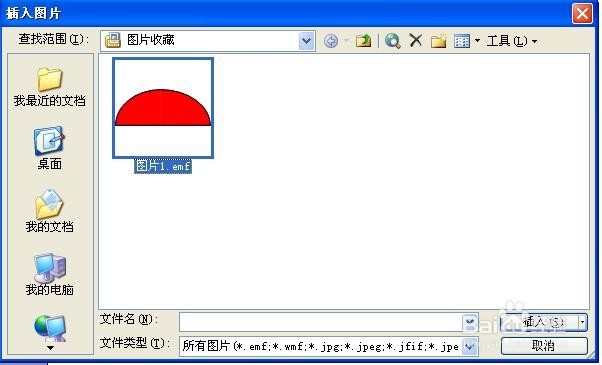1、先看一下最后的效果图。
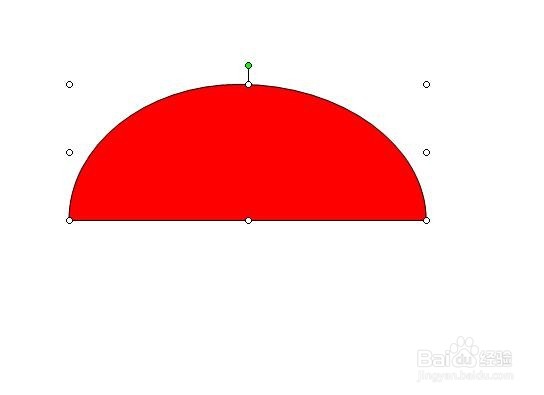
2、打开PowerPoint,新建一个空白的幻灯片。点击“自选图形”——》弧形。在幻灯片中,绘制一个弧线。
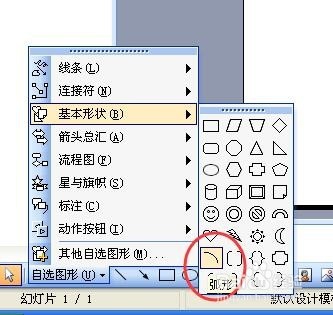

3、将弧线复制一个。
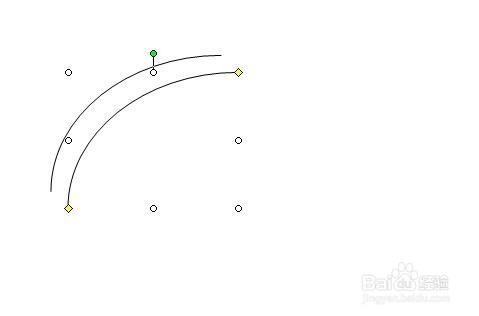
4、拖动左右两边的控制点,将第二条弧线,拖成图中的样子。

5、将两条弧线,对接。
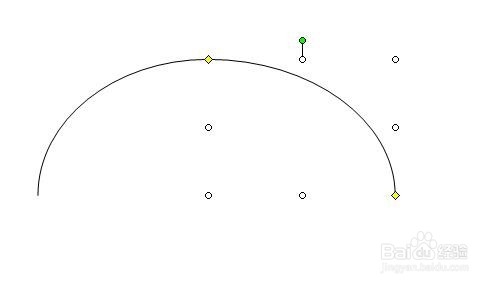
6、再点选“直线”,绘制一条直线出来。使图形称为一个闭合的半圆形。

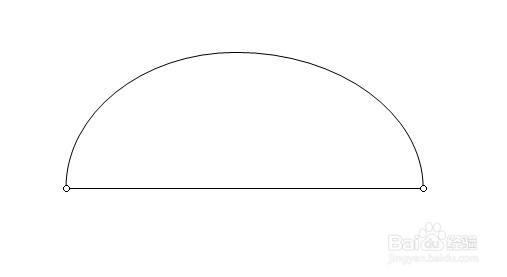
7、用鼠标框选所有三个图形,然后右键点击,选择“组合”。使得它们成为一个整体。注意:右召堡厥熠键点击的时候,不要点半圆形的内部,而要点击边线。
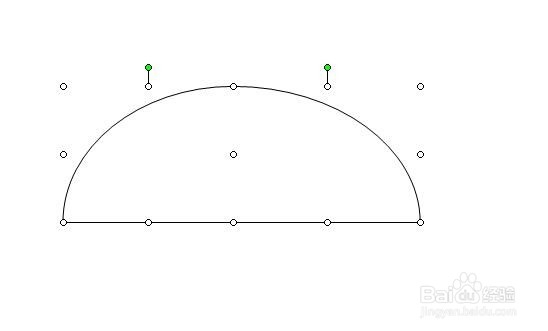

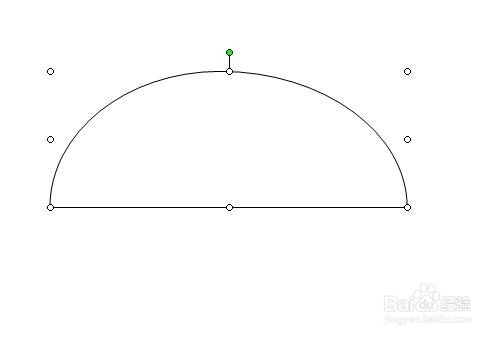
8、再次右键点击该组合图形,设置填充色。操作如图所示。
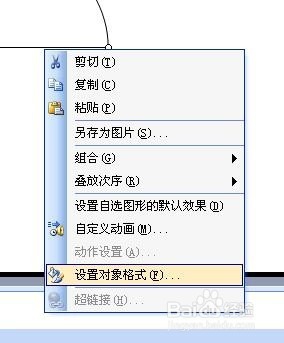
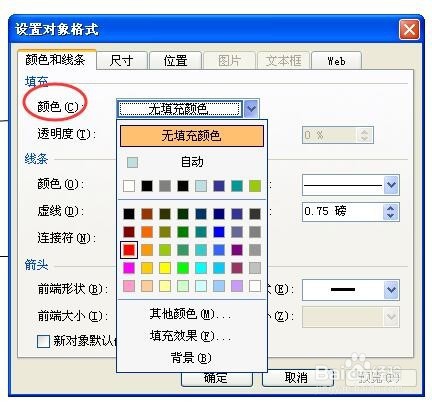
9、这样,一个半圆形就做好了。
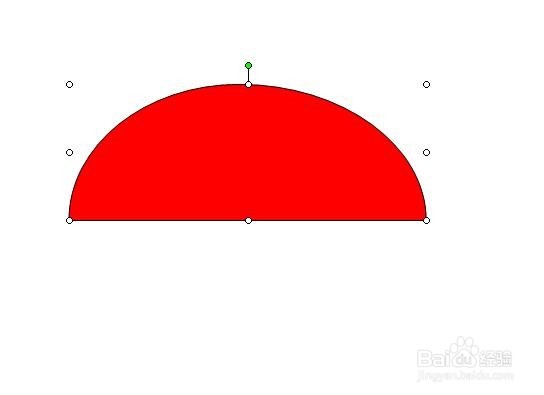
10、我们可以把制作好的半圆形,保存下来,以备将来使用。操作如图所示。


11、将来我们再使用时,就可以直接将该图片,插入到幻灯片中了。操作如图所示。